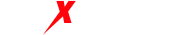本文将详细介绍如何通过安卓手机静态IP设置参数来优化网络性能。我们将从多个方面探讨相关知识点,包括静态IP地址的作用和优势、静态IP设置的步骤和注意事项,以及如何解决常见网络问题。通过掌握这些实用技巧,您可以提高安卓手机的网络性能,获得更稳定和快速的网络连接体验。

1. 静态IP地址的作用和优势
1.1 IP地址的作用
IP地址是网络中设备的标识符,用于在互联网上进行通信。通过设置静态IP地址,您可以确保设备始终使用相同的地址进行连接。
1.2 静态IP地址的优势
静态IP地址相对于动态IP地址具有以下优势:
– 稳定性:静态IP地址不会随时间变化,保持连接的稳定性。
– 追踪和管理:静态IP地址方便追踪设备的活动和位置,便于网络管理。
– 安全性:通过静态IP地址,您可以更好地控制对设备的访问权限,增强网络安全性。
2. 设置安卓手机的静态IP地址
2.1 确定网络连接类型
在设置静态IP地址之前,需要确定您的网络连接类型,如Wi-Fi或移动数据网络。
2.2 进入网络设置
打开安卓手机的设置应用,找到并进入“网络和互联网”选项。根据您要设置的连接类型选择“Wi-Fi”或“移动网络”。
2.3 配置IP设置参数
在Wi-Fi或移动数据网络设置界面中,选择当前连接的网络名称,进入高级设置页面。在这里,您将找到配置IP设置的选项。
2.4 设置静态IP地址
选择“静态”或“手动”作为IP设置类型。输入静态IP地址、子网掩码、网关和DNS服务器地址。确保输入的参数正确并与网络环境相匹配。
2.5 保存设置
保存完成IP设置后,点击“保存”或“应用”以应用更改。您的安卓手机将使用静态IP地址进行网络连接。
3. 优化网络性能的实用技巧
3.1 避免地址冲突
为了避免地址冲突,确保为每个设备分配唯一的静态IP地址,并确保在网络中没有重复的地址。
3.2 选择适当的IP地址范围
在设置静态IP地址时,选择适当的IP地址范围非常重要。避免使用与其他设备或网络冲突的IP地址范围。了解您的网络结构和已分配的IP地址范围,确保所选的静态IP地址不与其他设备或网络冲突。
3.3 调整子网掩码和网关
子网掩码和网关是网络连接中重要的参数。确保子网掩码与网络结构相匹配,并正确设置网关地址。正确配置子网掩码和网关可以提高网络性能和连接稳定性。
3.4 配置DNS服务器
DNS服务器用于将域名转换为IP地址,以实现网络连接。通过配置静态IP设置中的DNS服务器地址,您可以自定义首选的DNS服务器,提高网络解析速度和访问效率。
3.5 使用适当的频段和信道
对于Wi-Fi连接,选择适当的频段和信道可以减少干扰,提高信号质量和网络速度。在设置静态IP地址的同时,查看您的Wi-Fi设置,选择较少拥挤的频段和信道。
4. 常见网络问题的解决方法
4.1 连接中断或无法连接
如果在设置静态IP地址后出现连接中断或无法连接的问题,检查所输入的IP地址、子网掩码、网关和DNS服务器地址是否正确。确保与网络管理员或服务提供商确认提供的参数。
4.2 速度慢或延迟高
如果网络速度慢或延迟高,首先检查您的网络连接质量。确保设备之间的信号强度和距离适当。如果问题仍然存在,尝试更改静态IP地址或使用其他优化网络的技巧,如清理缓存、更新固件等。
4.3 其他网络故障
如果遇到其他网络故障,例如无法访问特定网站或无法连接到特定服务,检查网络设置和配置是否正确。您还可以尝试重新启动路由器或联系网络管理员寻求进一步的支持。
总结
通过设置安卓手机的静态IP地址,并根据优化网络性能的实用技巧,您可以提高网络连接的稳定性和性能。静态IP地址带来的稳定性、追踪和安全性优势是优化网络连接的重要因素。通过避免地址冲突、选择适当的IP地址范围、调整子网掩码和网关、配置DNS服务器以及选择适当的频段和信道,您可以进一步优化网络性能。
尽管静态IP设置参数可以提供更稳定和高效的网络连接,但仍需要注意正确设置和配置相关参数。在遇到网络问题时,检查设置的正确性,并尝试采取适当的纠正措施。通过掌握这些实用技